9-е Занятие (2 ак.ч) Восстанавливающие инструменты
advertisement
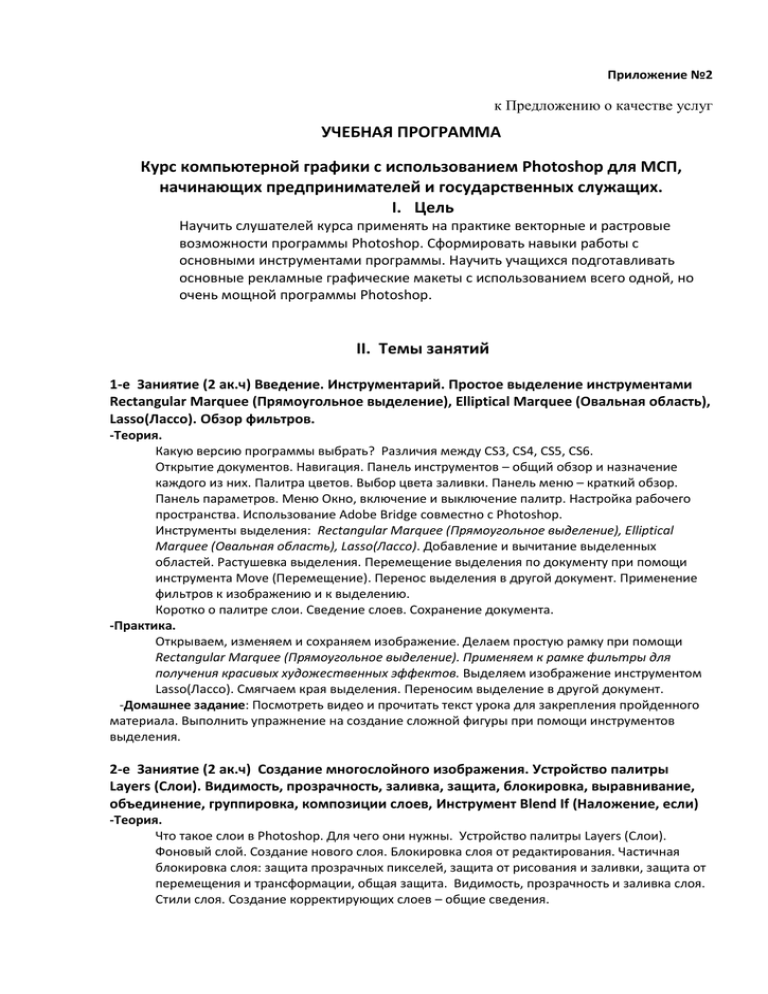
Приложение №2 к Предложению о качестве услуг УЧЕБНАЯ ПРОГРАММА Курс компьютерной графики с использованием Photoshop для МСП, начинающих предпринимателей и государственных служащих. I. Цель Научить слушателей курса применять на практике векторные и растровые возможности программы Photoshop. Сформировать навыки работы с основными инструментами программы. Научить учащихся подготавливать основные рекламные графические макеты с использованием всего одной, но очень мощной программы Photoshop. II. Темы занятий 1-е Заниятие (2 ак.ч) Введение. Инструментарий. Простое выделение инструментами Rectangular Marquee (Прямоугольное выделение), Elliptical Marquee (Овальная область), Lasso(Лассо). Обзор фильтров. -Теория. Какую версию программы выбрать? Различия между CS3, CS4, CS5, CS6. Открытие документов. Навигация. Панель инструментов – общий обзор и назначение каждого из них. Палитра цветов. Выбор цвета заливки. Панель меню – краткий обзор. Панель параметров. Меню Окно, включение и выключение палитр. Настройка рабочего пространства. Использование Adobe Bridge совместно с Photoshop. Инструменты выделения: Rectangular Marquee (Прямоугольное выделение), Elliptical Marquee (Овальная область), Lasso(Лассо). Добавление и вычитание выделенных областей. Растушевка выделения. Перемещение выделения по документу при помощи инструмента Move (Перемещение). Перенос выделения в другой документ. Применение фильтров к изображению и к выделению. Коротко о палитре слои. Сведение слоев. Сохранение документа. -Практика. Открываем, изменяем и сохраняем изображение. Делаем простую рамку при помощи Rectangular Marquee (Прямоугольное выделение). Применяем к рамке фильтры для получения красивых художественных эффектов. Выделяем изображение инструментом Lasso(Лассо). Смягчаем края выделения. Переносим выделение в другой документ. -Домашнее задание: Посмотреть видео и прочитать текст урока для закрепления пройденного материала. Выполнить упражнение на создание сложной фигуры при помощи инструментов выделения. 2-е Заниятие (2 ак.ч) Создание многослойного изображения. Устройство палитры Layers (Слои). Видимость, прозрачность, заливка, защита, блокировка, выравнивание, объединение, группировка, композиции слоев, Инструмент Blend If (Наложение, если) -Теория. Что такое слои в Photoshop. Для чего они нужны. Устройство палитры Layers (Слои). Фоновый слой. Создание нового слоя. Блокировка слоя от редактирования. Частичная блокировка слоя: защита прозрачных пикселей, защита от рисования и заливки, защита от перемещения и трансформации, общая защита. Видимость, прозрачность и заливка слоя. Стили слоя. Создание корректирующих слоев – общие сведения. Меню Layers (Слои). Как выровнять, упорядочить и распределить слои. Группирование слоев. Сведение слоев. Объединение слоев. Копирование выделения на новый слой. Layer Comps (Композиции слоев). Инструмент Blend If (Наложение, если) -Практика. Манипуляции со слоями. Создаем новые слои, группируем, блокируем, выравниваем, распределяем. Создание полупрозрачной рамки при помощи стилей слоя. Проявление части нижележащего слоя (Самолет) на верхнем слое (Облака) за счет перемещения ползунков инструмента Blend If (Наложение, если) в результате создаем эффект летящего сквозь облака самолета. -Домашнее задание: Посмотреть видео и прочитать текст урока для закрепления пройденного материала. Выполнить упражнение 1.Создание рамки для фотографии при помощи стилей слоя. 2. Проявление нижнего слоя через верхний слой при помощи Инструмента Blend If… (Наложение, если…). 3-е Заниятие (2 ак.ч) Инструменты выделения областей изображения. Волшебная палочка. Цветовой диапазон. Магнитное и Полигональное лассо. Смягчение и уточнение края выделения. -Теория. Инструменты выделения. Magic Wand(Волшебная палочка). Poligonal lasso (Прямоугольное лассо). Magnetic Lasso (Магнитное лассо). Quick Selection(Быстрое выделение). Color Range (Цветовой диапазон). Как обработать край выделения инструментом Refine Edge (Уточнить край). Смягчение выделения – Feather (Растушевка). -Практика. Выделение объектов разными инструментами. Изучение параметров каждого инструмента выделения. Выделение шерсти при помощи инструмента Refine Edge (Уточнить край). Перенос выделенных объектов в другой документ. Сведение слоев. Сохранение документа. -Домашнее задание: Посмотреть видео и прочитать текст урока для закрепления пройденного материала. Выполнить упражнения . 1. Выделить объекты на изображениях. 2. Создать коллаж из выделенных объектов. Обязательно выполнять работу разными инструментами. 4-е Занятие (2 ак.ч) Инструменты Paint Bucket ( Заливка ) и Gradient ( Градиент ). -Теория. Инструмент Paint Bucket (Заливка). Заливка цветом и текстурой. Как при помощи Define Pattern (Определить узор) создать заливку узором. Как в CS5 работает заливка Content Aware (С учетом содержимого). Как наложить облака на фотографию с проваленным небом. Как пользоваться окном Gradient Editor (Редактор градиента). Как добавить закатные цвета небу и создать собственные градиенты. Как создавать узоры, используя градиент. Как при помощи градиента добавить на изображение радугу. -Практика. Учимся делать заливку цветом и узором. Создадим собственный узор для заливки. Удаляем части изображения и объекты при помощи заливки Content Aware (С учетом содержимого). Создадим собственный градиент. Рисуем радугу на фотографии при помощи инструмента Gradient (Градиент). Накладываем облака и закат на фотографии. -Домашнее задание: Посмотреть видео и прочитать текст урока для закрепления пройденного материала. Выполнить упражнения: 1. Создать узор, используя градиентную заливку Solid (Сплошным цветом) и Noise (Шумом). 2. Добавьте закат на любую фотографию, где есть небо, используя информацию из видеоурока. 3. Добавьте облака к фотографии с проваленным небом. 5-е Занятие (2 ак.ч) Трансформирование и кадрирование. Масштаб, поворот, наклон, искажение и перспектива. Отражение предметов по горизонтали и вертикали. Создание калейдоскопа при помощи инструментов трансформирования. -Теория. Возможности трансформирования. Масштаб, поворот, наклон, искажение и перспектива. Отражение предметов по горизонтали и вертикали. Инструмент Free Transform (Свободноe трансформирование). Warp (Деформация). Как пользоваться функцией Content-aware Scaling (Масштаб с учетом содержимого). Как удалять фон с учетом Content-aware (С учетом содержимого). Инструмент Crop ( Рамка / кадрирование). Настройка линейки и привязка к направляющим. Размер и разрешение изображения. Изменение размера холста. Точка привязки. -Практика. Изучаем различные возможности трансформации в Photoshop. Переделываем изображение из горизонтального в вертикальное с использованием функции Contentaware Scaling ( Масштаб с учетом содержимого ). Делаем тень и зеркальное отражение предмета. Создаем калейдоскоп из фотографии при помощи инструментов трансформирования. Закрепляем материал предыдущего урока на практике. Делаем разметку документа направляющими. Учимся делать точное треугольное выделение. Изменяем точки привязки для вращения и отражения. -Домашнее задание: Посмотреть видео и прочитать текст урока для закрепления пройденного материала. Выполнить упражнения: Сделать картинку с зеркальным отражением и тенью. Самостоятельно сделать калейдоскопы из фрагментов фотографии. 6-е Занятие (2 ак.ч) Размер и разрешение изображения. Форматы файлов. Сканирование изображения и цифровая фотосьемка документов. Удаление муара. Коррекция после сканирования и фотосьемки инструментом Levels (Уровни). -Теория. Разрешение изображения, и какие бывают форматы файла. Влиянее параметра Resolution (Разрешение) на качество снимка. Изменение размера и разрешения в окне Image Size (Размер изображения). Алгоритмы интерполяции. Как получить минимальный вес файла при сохранении в JPG и GIF. Как сохранять в PNG, PNG-24, TIFF, PDF и PSD. Виды сканеров. Технические характеристики. Цветовые модели (RGB, CMYK, Grayscale, Bitmap, lab…). Сканирование. Настройка параметров сканирования. Коррекция изображения при помощи инструмента Levels (Уровни) и Curves (Кривые). Удаление муара. Сканирование мелких ( маленьких) документов с последующим увеличением размера. Цифровая фотосьемка документов. Кадрирование и коррекция. -Практика. Подготовка изображения для размещения в интернете с помощью окна Save for Web (Сохранить для Web). Увеличение размера без потерь качества. Коррекция сканированного изображения. Удаление муара. Коррекция фотографии документа. -Домашнее задание: Посмотреть видео и прочитать текст урока для закрепления пройденного материала. Выполнить упражнения: Откройте фотографию кораблик.jpg. 1.Сохраните в формат JPG при помощи Save for Web (Сохранить для Web). Добейтесь следующих показателей: размер изображения 600*800 пикс; 39,49 к; 8сек /56,6 кбит в сек. 2. Сохраните в формат GIF при помощи Save for Web (Сохранить для Web). У меня получилось сжать ее до 75 кб, и добиться скорости загрузки 14 сек. при 56 кбит/сек. Попробуйте добиться лучшего результата. 3. Удалите муар с отсканированного изображения. Подкорректируйте цифровую фотографию документа. Промежуточный экзамен. Проводится в начале 7-го занятия или после 6-го 1.Тестирование. Ответы на вопросы викторины. Зачет получают ученики сдавшие тест с результатом 75% правильных ответов из 100. 2. На экзамен ученики должны подготовить коллаж, созданный на основе нескольких изображений. Края вставленных изображений должны быть аккуратно обработаны. Масштаб на изображениях должен быть правильно подобран. Размещение элементов в коллаже должно быть продуманным. У коллажа должна быть рамка, к которой применены стили слоя. В коллаж должен быть вставлен хотя бы один элемент, созданный с использованием составного выделения и залитый либо цветом, либо градиентом. 7-е Занятие (2 ак.ч) Инструменты векторной графики. Pen (Перо). Опорные точки. Кривые Безье. Редактирование контура. Свободное и магнитное перо. -Теория. Принцип работы инструмента Pen (Перо). Панель настройки параметров. Контекстное меню инструмента. Палитра Paths (Контуры). Добавление и удаление опорных точек. Перенос контура в другой документ - Define custom shape (Определить произвольную фигуру…). Кривые Безье. Редактирование контура при помощи Direct Selection (Стрелка). Инструменты Free Form Pen (Свободное перо) и Magnetic Pen (Магнитное перо). Объединение контуров. -Практика. Построение прямых и изогнутых линий инструментом Pen (Перо). Обведем простой предмет инструментом Pen (Перо). Строим кривые Безье. Выделение и редактирование сложного криволинейного предмета. Работа с инструментами Free Form Pen (Свободное перо) и Magnetic Pen (Магнитное перо). Объединение контуров. -Домашнее задание: Посмотреть видео и прочитать текст урока для закрепления пройденного материала. Выполнить упражнения: 1. Создание контура шара. 2. Редактирование контура: из контура «круг» сделать контур «Сердце». 3. Создание контура сложной криволинейной фигуры. 4. Обводка инструментом Pen (Перо) сложного объекта. 8-е Занятие (2 ак.ч) Рисование инструментом Pen (Перо). Инструменты Warp (Деформация) и Puppet Warp (Марионеточная деформация). Векторные примитивы. -Теория. Обводка и заливка контура. Рисование пером в режиме Shape Layer (Фигура). Изменение стиля наложения для слоя с фигурой. Векторные примитивные инструменты для рисования фигур (прямоугольник, прямоугольник со скругленными углами, овал, многоугольник, линия, произвольная фигура). Способы создания загнутого уголка в Photoshop. Warp (Деформация). Puppet Warp (Марионеточная деформация). Удаление фигуры с фонового слоя клавишей Del и функцией Content-Aware (С учетом содержания). -Практика. Создание контуров. Настройка инструмента Brush (Кисть) для обводки контуров. Комбинирование различных контуров для создания узора. Применение стилей слоя для созданного узора. Рисование векторными инструментами. Создание коллажа из векторных примитивов. Подготовка изображения к трансформированию. Деформируем сетку и смещаем опорные точки. Делаем поверхность уголка текстурной с помощью стилей слоя. Заставляем объекты менять форму и расположение при помощи функции Puppet Warp (Марионеточная деформация). Удаляем фигуру, используя механизм Content-Aware (С учетом содержания). -Домашнее задание: Посмотреть видео и прочитать текст урока для закрепления пройденного материала. Выполнить упражнения: 1. Придумать свой узор. Придать узору стили. 2. Нарисовать векторный коллаж из простых фигур. 3. Загнуть уголок на любой фотографии. 4. Применить марионеточную деформацию к любой своей фотографии. 9-е Занятие (2 ак.ч) Восстанавливающие инструменты Photoshop. Рисование инструментом Brush (Кисть). -Теория. Для чего нужны восстанавливающие инструменты. Как при помощи инструментов Healing Brash (Восстанавливающая кисть) и Spot Healing Brush (Точечная восстанавливающая кисть) удалять дефекты с фотографии. Как удалять большие области при помощи дополнительной функции Content Aware (С учетом содержания). Инструмент Patch (Заплатка) как мощное средство для ретуши. Параметры Source (Источник) или Destination (Назначение). Инструмент Red Eye (Красные глаза). Штамп. Как пользоваться инструментами: кисть, аэрограф, карандаш, ластик. Как настраивать цвет, диаметр и жесткость кисти в панели параметров инструмента. Настройка параметров Brush Tip Shape (Форма отпечатка кисти). Как рисовать, используя параметр кисти Spacing (Интервалы). Динамические настройки для кисти. Рисование кистью с использованием настройки Scattering (Рассеивание). Новые кисти и настройки Bristle Qualities (Качества щетины) в CS5. Как пользоваться библиотекой Brush Preset Picker (Кисти/наборы кистей). Как рисовать инструментом Mixer Brush (Микс-кисть) в CS5. Сохранение настроек кисти. Создание отпечатка кисти на основе изображения. Установка готовых наборов кистей. -Практика. Ретушь фотографии (выведение морщинок, прыщей, неровностей). Устранение дефекта красных глаз. Удаление даты с фотографии. Пробуем рисовать кистью. Меняем настройки и наблюдаем за результатом. Рисуем волосы при помощи Mixer Brush (Микс-кисть). Устанавливаем готовые наборы кистей. Домашнее задание: Посмотреть видео и прочитать текст урока для закрепления пройденного материала. Выполнить упражнения: 1. Отретушируйте изображение, используя материал, изученный в этом уроке. 2. Откройте файл red_eye.jpg или свою фотографию с аналогичным дефектом и устраните эффект красных глаз. 3. Нарисовать открытку с использованием пройденного материала. 10-е Занятие (2 ак.ч) Текст. Установка и настройка шрифтов. Деформация текста. Текст вдоль кривой линии. Текст-маска. Объемный текст. Создание макета визитной карточки. -Теория. Связь текста с изображением. Работа со шрифтами. Создание текста в Photoshop . Панель параметров инструмента Туре (Текст). Ограничивающая рамка для ввода текста. Коррекция текста и проверка орфографии. Установка шрифтов. Деформация текста. Расположение текста на заданной траектории. Инструмент Type Mask (Текст-маска). Чеканка текста в 3D. Форматы и размеры визиток. Правила размещения информации на визитках. -Практика. Деформация текста. Вписываем текст в фигуру. Учимся писать текст по заданному пути (траектории). Ломаем текст и делаем из него фигуру. Учимся устанавливать дополнительные шрифты в программу. Создаем макет визитной карточки. -Домашнее задание: Посмотреть видео и прочитать текст урока для закрепления пройденного материала. Выполнить упражнения: 1. Вставьте текст в любую фигуру. 2. Напишите текст по контуру. 3. Инструментом Туре Mask (Текст-маска) создайте текст из любого изображения. Напишите текст и преобразуйте его в фигуру. Инструментом Direct selection (Стрелка) деформируйте текст. 4. Подготовить макет визитной карточки к печати. 11-е Занятие (2 ак.ч) Сочетание векторной и растровой графики в одной работе. Создание кисти из фотографии. Define Сustom Shape (Создание произвольной фигуры). -Теория. Как самостоятельно сделать кисть из фотографии при помощи функции Define Brush Preset (Определить кисть). Несколько способов создания отпечатка кисти. Создание кисти для рисования прядей волос. Сохранение наборов кистей в окне Preset Meneger (Управлении наборами). Инструмент Custom Shape (Произвольная фигура). Поворот контура на заданное количество градусов. Создание фигуры из фотографии. -Практика. Делаем отпечаток кисти из фотографии двумя разными способами. Сравниваем качество и скорость выполнения. Учимся работать с наборами кистей. Делаем иллюстрацию средствами Photoshop. Создаем новую составную фигуру. Создаем фигуру из объекта на фотографии. -Домашнее задание: Посмотреть видео и прочитать текст урока для закрепления пройденного материала. Выполнить упражнения: 1. Создайте самостоятельно любую кисть из фотографии двумя способами: коротким и длинным. Сравните качество этих кистей при выборе большого диаметра. 2. Нарисуйте что-нибудь с использованием созданной кисти, меняя настройки кисти. 3. Создайте составную фигуру и придумайте иллюстрацию. 4. Из фотографии, рисунка или сканированного изображения создайте фигуру. Примените к ней стиль и цвет. Расположите на листе несколько фигур разного цвета, стиля, масштаба и ориентации. 12. Занятие (2 ак.ч) Разработка фирменного стиля, логотипы. Создание буклета. -Теория. Фирменный стиль и качество продукции залог успеха. Логотип – с чего начать разработку. Форматы файлов для сохранения векторных рисунков. Обмен файлами между графическими программами. Создание рекламного буклета. -Практика. Отрисовываем логотип на основе фигур и текста. Создаем макет буклета. Разбиваем страницу направляющими для обозначения линий сгиба буклета. Размещаем текстовую и графическую информацию. Подготавливаем макет к печати. Итоговый экзамен. 1. Тестирование. Ответы на вопросы викторины. Зачет получают ученики сдавшие тест с результатом 75% правильных ответов из 100%. 2. Сдача практических работ: готовые макеты визитки и буклета. Описание контроля знаний обычного и итогового. Контроль знаний обучающихся осуществляется несколькими способами. Во-первых, в течение занятия ученики выполняют упражнения вместе с учителем. Акцент делается на практическое применение навыков. Практика занимает 70% отведенного на обучение времени. Учитель наблюдает, при необходимости указывает на ошибки и помогает лучше разобраться с темой занятия. Во время урока учитель отвечает на групповые и индивидуальные вопросы учащихся. В конце урока ученики получают домашнее задание: а) Видеоурок. Учашиеся должны посмотреть его дома, и ответить на вопросы флешь викторины. б) Текстовое дополнение с теоретической и графической информацией, необходимое для полного понимания темы. в) Практическое задание. Результаты д/з ученики выкладывают на webстранице с уроком. Все работы находятся в открытом доступе. Ученики могут сравнивать свои результаты. Учитель комментирует правильность выполнения работ. Оценка выставляется по принципу: зачет/не зачет. Задание считается выполненным при положительной оценке. Все ученики голосуют за лучшую работу и комментируют ошибки друг друга. Такой метод работы с домашним заданием стимулирует процесс обучения и исключает некорректную оценку. Во-вторых, в середине курса проводится обзорное тестирование по пройденному материалу. Зачет получают ученики сдавшие тест с результатом 75% правильных ответов. Время проведения теста двадцать минут. На ответ по одному вопросу дается только одна попытка. Перед началом тестирования проводится инструктаж. Тест представляет собой флешь-викторину, включающую в себя вопросы с несколькими вариантами ответов из которых ученики должны выбрать правильный вариант. Итоговое тестирование будет проводиться с использованием флешь технологий. Также к зачету ученики должны подготовить коллаж, созданный на основе нескольких изображений. Края вставленных изображений должны быть аккуратно обработаны. Масштаб на изображениях должен быть правильно подобран. Размещение элементов в коллаже должно быть продуманным. У коллажа должна быть рамка, к которой применены стили слоя. В коллаж должен быть вставлен хотя бы один элемент, созданный с использованием составного выделения и залитый либо цветом, либо градиентом. Результаты выкладываются на специальную web страницу. Каждая работа комментируется и оценивается учителем. В-третьих, по окончании курса проводится итоговое тестирование всего пройденного материала. Все ученики отвечают на вопросы одинаковой сложности. К зачету допускаются слушатели, сдавшие все практические работы по данному курсу, процент посещаемости занятий должен быть более 75%. Зачет получают ученики сдавшие тест с результатом 75% правильных ответов. Тестирования будет проводиться после завершения обучения, в специально отведенное для этого время. Длительность экзамена 1 академический час. Перед началом тестирования будет проведен подробный инструктаж. Во время тестирования преподаватель может отвечать на организационные вопросы, не связанные с содержанием задач. Итоговый выпускной экзамен включает в себя две работы. Это подготовленный макет визитной карточки и буклета. Организационно-процедурные формы осуществления учебной программы. Ученики разбиваются на группы численностью не более 20 человек. У каждой группы будет свой график посещения занятий. Обучение проходит в аудитории, оборудованной современными демонстрационными, техническими и программными средствами, в том числе доступом в Интернет. В случае пропуска свыше 25% учебного времени или систематическом невыполнении домашних заданий слушатель не допускается к защите итоговой выпускной работы. Вопрос о продолжении обучения или отчислении решается исполнителем в индивидуальном порядке. Описание процесса и методики проведения тренингов, практических занятий и других учебных мероприятий. Обучение проходит в очной форме и составляет 24 академических часа для каждой группы. Учитель начинает урок с теории по объявленной теме. На экране ученики видят процесс работы с программой. В режиме тест-драйва ученики повторяют каждый шаг за преподавателем сидя за отдельным компьютером. В процессе обучения используются современные информационно-коммуникационные технологии. Задания выполняются с использованием соответствующего оборудования и программного обеспечения. Учитель следит за ходом выполнения задания. Обучение проводится в аудитории, оснащённой современными демонстрационными и техническими средствами. Всем ученикам раздаются методические материалы на русском языке: текстовые учебные пособия и видеоматериалы, записанные на диск. После каждого урока ученики получают файлы домашнего задания, с которыми должны работать самостоятельно и результаты выложить на web-станицу, для получения рецензии на свою работу. Ожидаемые конечные результаты обучения. По окончании данного курса все ученики смогут свободно работать с инструментами программы Photoshop, подбирать наиболее быстрые способы выполнения поставленной задачи, выделять и трансформировать изображения, составлять коллажи, корректировать фотографии и сканированные изображения, работать с векторной и растровой графикой. Ученики научатся сохранять изображения в различные форматы и экспортировать из в другие графические программы, подготавливать рекламные макеты для печати и публикации в сети интернет. Методические материалы, которые ученики получат на занятиях, являются удобным справочным материалом, который пригодится им при выполнении различных творческих задач. Все ученики, сдавшие итоговый экзамен получат свидетельство об окончании курса.


